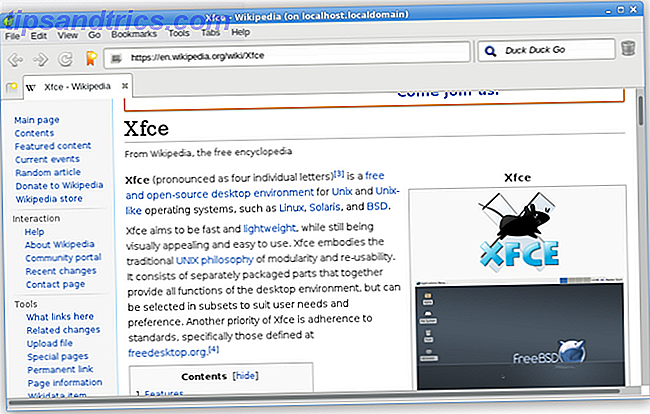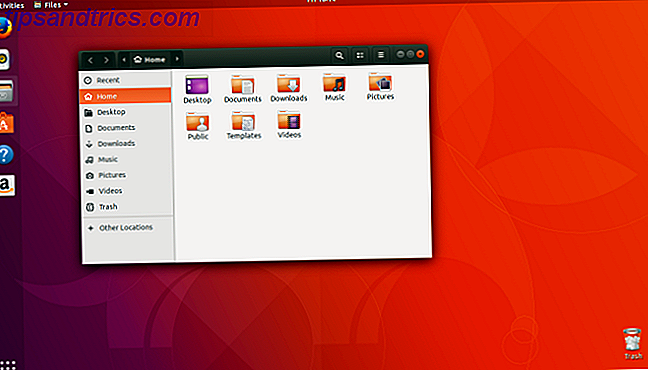Als een Linux-gebruiker is er een niet-nul kans dat een teksteditor uw favoriete app is - zelfs als u geen ontwikkelaar bent.
Ik ben een schrijver en ik gebruik graag gedit om notities en artikelen te schrijven in Markdown What Is Markdown? 4 redenen waarom je het nu moet leren Wat is een daling? 4 redenen waarom u het nu zou moeten leren Moe van HTML en WYSIWYG-editors? Dan is Markdown het antwoord voor jou, ongeacht wie je bent. Lees verder . Of je nu TXT-bestanden aanpast om een deel van je interface te veranderen Linux GNOME-desktoplettertypen veranderen is eenvoudiger dan je denkt Linux GNOME desktoplettertypen veranderen is eenvoudiger dan je denkt De GNOME-desktop is eenvoudig aan te passen, maar een ding dat mensen vaak over het hoofd zien is het lettertype . Gelukkig is er een manier om GNOME Shell-lettertypen te veranderen, zonder bestanden te bewerken of de terminal te gebruiken. Lees meer, uitademen van code, of schrijven van scripts en instellen van cron-taken 5 Beginner Linux installatie-ideeën voor Cron-banen & Shell-scripts 5 Beginner Linux installatie-ideeën voor Cron-banen & Shell-scripts Met bash-scripting, kunt u een complexe reeks taken uitvoeren in een snelle start dus het is geweldig voor uitgebreide en terugkerende behoeften. Het is ook een geweldige manier om de terminal te leren kennen. Meer lezen, er is voldoende reden waarom Linux je een nieuwe waardering heeft gegeven voor teksteditors.
In tegenstelling tot tekstverwerkers, laten teksteditors je niet zoveel met tekst sleutelen. Dientengevolge, zou je ten onrechte kunnen geloven dat wat je ziet, alles is wat je krijgt. Niet zo. U kunt uw teksteditor een thema geven door de kleuren voor de achtergrond en de speciale syntaxis te wijzigen. Als u dit doet, krijgt u mogelijk de extra stimulans om sneller te schrijven en neemt de duur van het werken toe.
Waarom aangepaste thema's gebruiken?
Teksteditors staan niet toe dat u documenten opmaakt zoals tekstverwerkers dat doen. Alle bestanden zijn platte tekst, dus elementen zoals kleuren en vetgedrukt zijn niet mogelijk.
De meeste Linux-teksteditors kunnen echter trefwoorden, boolean en strings weergeven 10 Fundamentele Python-voorbeelden die u zullen helpen snel te leren 10 Fundamentele Python-voorbeelden die u zullen helpen snel te leren Dit artikel van eenvoudige Python-voorbeelden is voor degenen die al enige programmeerervaring hebben en wil gewoon zo snel mogelijk overstappen naar Python. Meer lezen in verschillende kleuren. Deze kleuren worden niet opgeslagen in het document zelf, maar worden toegepast wanneer de editor bepaalde tekens of zinsdelen herkent. Hoe de dingen eruit zien, hangt af van welk thema u gebruikt.
Deze markeringen helpen programmeurs en ontwikkelaars bij te houden wat er gaande is en verminderen de kans op fouten. In Markdown markeren kleuren koppen en koppelingen. U kunt de standaardkleuren leren die uw teksteditor biedt, maar misschien herinnert u ze nog meer als u de kleuren zelf aanwijst.
Ik heb thema's gebruikt om kleuren te selecteren die gemakkelijker aan mijn ogen voelen. Voor mij bieden noch wit op zwart noch zwart op wit het ideale contrast om te schrijven. Ik vind ook kleuren die in conflict zijn met de rest van mijn bureaublad erg afleidend. Ik hou van donkere grijstinten op lichte grijstinten, zoals potlood op perkament.
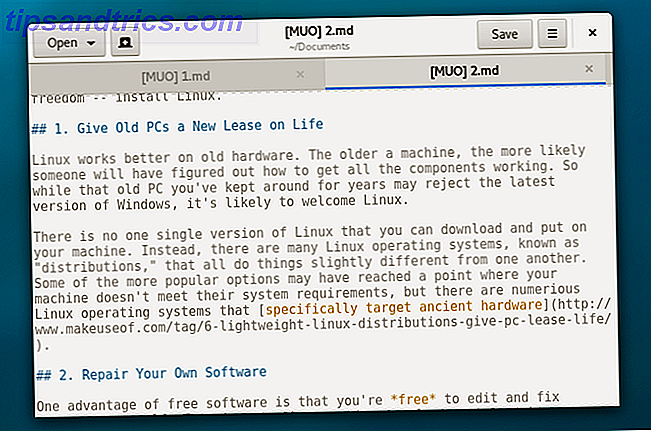
Of u nu een omgeving creëert die u in langere of afwisselende kleuren kunt schrijven om uw efficiëntie te verbeteren, aangepaste thema's kunnen een waardevol hulpmiddel zijn in uw gereedschapskist.
Waar kunt u aangepaste thema's vinden?
Gedit, de standaard GNOME-teksteditor, gebruikt een backend genaamd GtkSourceView om tekst weer te geven. Andere applicaties die dit back-end gebruiken, delen ook dezelfde thema's. Een voorbeeld van waar te kijken is /usr/share/gnome/gtksourceview-3.0/styles/ of ~ / .local / share / gtksourceview-3.0 / styles / . Deze locaties kunnen veranderen afhankelijk van uw distro of welke versie van GtkSourceView uw teksteditor gebruikt.
Het project host een aantal thema's op zijn eigen website. Er zijn lichte en donkere opties om uit te kiezen, en sommige emuleren andere teksteditors. Hieronder heb ik een screenshot gemaakt van een thema met de naam Turbo. Er zijn thema's die Dreamweaver, Emacs en Visual Studio emuleren.
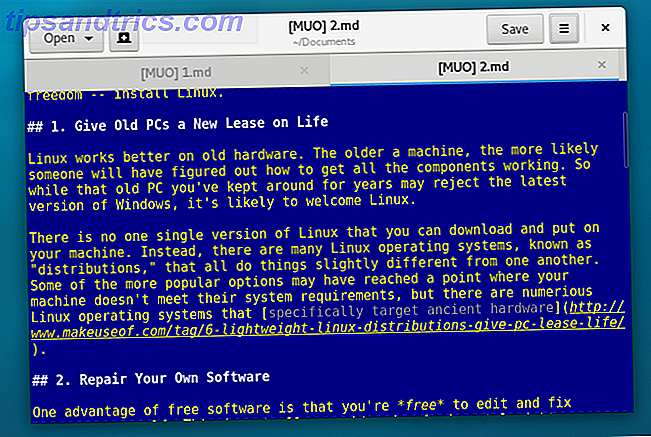
Iemand heeft een heleboel thema's genomen en op GitHub gezet. Bekijk deze Delightly Linux-blogpost voor een preview van veel van hen.
Het importeren van een thema in gedit is opmerkelijk eenvoudig. Ga naar Voorkeuren> Lettertype & kleuren en klik op de + . Naast de kleuren, kunt u het lettertype aanpassen. Op deze manier kunt u gedit een lettertype geven dat u als ideaal kunt beschouwen voor schrijven of coderen, maar niet wilt zien in andere documenten.
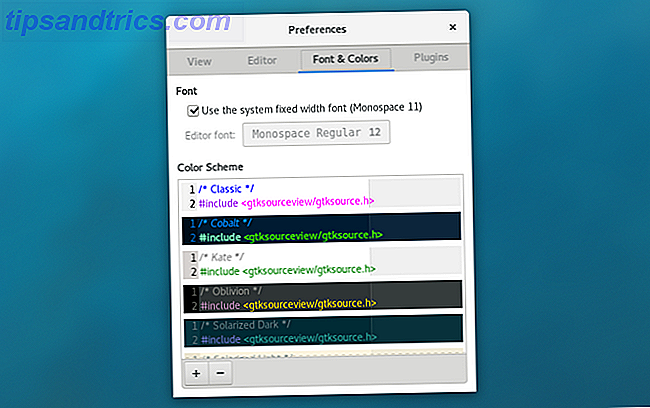
De Scratch-app in Elementary OS gebruikt dezelfde technologie. Het standaardthema, Solarized Light, is een van de standaardopties in Gedit.
De editor van Xfce gebruikt een oudere versie van GtkSourceView, dus er kunnen verschillen zijn. Maar dezelfde thema's zijn compatibel.
Populaire cross-platform teksteditors hebben meestal hun eigen manier om dingen te doen. Atom is gebaseerd op Chromium, dus het installeren van nieuwe thema's is net zo eenvoudig als in Chrome. U kunt de meeste aspecten van Sublime-tekst aanpassen met behulp van JSON-bestanden.
Je eigen thema maken
Ik heb mijn eigen thema gemaakt met de Scribes Theme Generator, waarmee je verschillende kleuren voor de achtergrond en elk type tekst kunt selecteren. Er is geen download vereist. Ga gewoon naar de website en ga meteen aan het werk. Als u klaar bent, genereert de site een XML-bestand dat u kunt importeren in een compatibele teksteditor. Gedit is er een.
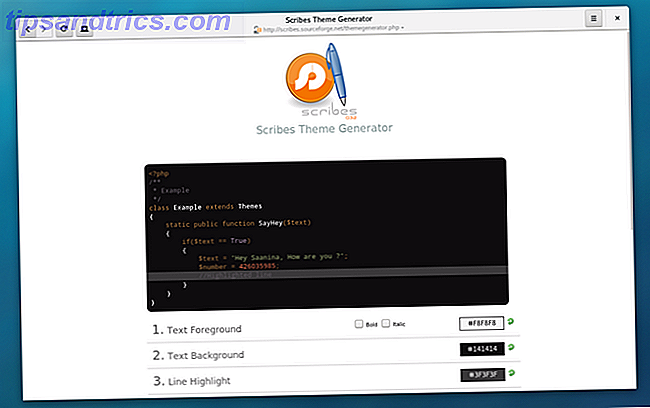
KDE-gebruikers zullen niet verbaasd zijn om te weten dat hun standaard teksteditor, Kate of KWrite, GtkSourceView niet gebruikt. Als gevolg hiervan zijn de bovenstaande thema's niet compatibel. Nieuwe thema's zijn niet zo eenvoudig te vinden, maar store.kde.org zou de plek zijn om te controleren.
Aan de andere kant heb je geen tool van derden nodig om je eigen look te creëren. Als je naar Instellingen> Configuratie-editor> Lettertypen & kleuren gaat, kun je alles in de app aanpassen. U kunt bijvoorbeeld het lettertype wijzigen of specifieke kleuren selecteren voor elk aspect van het tekstbestand. Wanneer u klaar bent, kunt u uw creaties exporteren om deze met anderen te delen of naar een andere computer overbrengen.
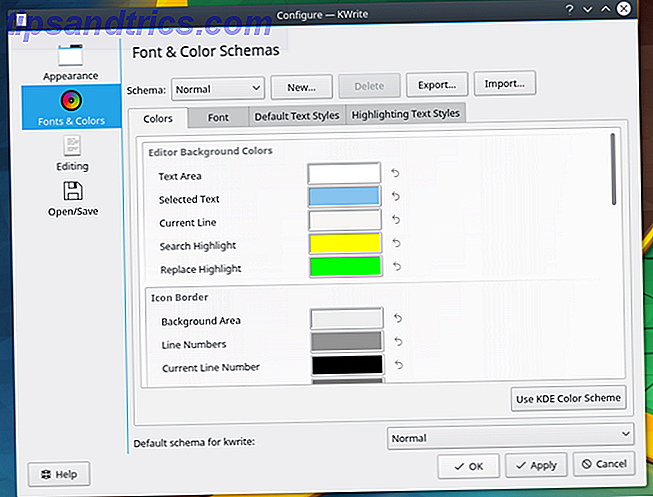
Gebruik je aangepaste thema's?
We hebben allemaal verschillende voorkeuren als het gaat om onze werkomgevingen 15 Desktops die onthullen hoe we werken bij MakeUseOf 15 desktops die onthullen hoe we werken bij MakeUseOf Laat uw bureaublad zien hoe u werkt of hoe u denkt? Is het schoon of vol met snelkoppelingen? Hier ziet u hoe het MakeUseOf-team zijn Windows-, Mac- en Linux-desktops gebruikt. Lees verder . De meeste teksteditors worden standaard ingesteld op zwart op wit, maar veel mensen voelen dat de ogen langdurig naar zo'n heldere achtergrond staren. Persoonlijk hou ik er niet van om op een zwarte achtergrond te werken voor iets anders dan terminalopdrachten. Noem het conditionering.
Hoe eenvoudig een tweaken van enkele kleuren ook mag zijn, ik ben dankbaar dat ik de optie heb. Ik heb niet veel nodig van mijn computer, maar ik breng wel veel tijd door in een teksteditor. Het helpt om de kleuren te kunnen aanpassen aan iets dat voor mij beter werkt.
En jij dan? Wat zijn je voorkeuren? Heb je liever lichte thema's of donker? Levendige kleuren of zwart en wit? Hoe dan ook, je bent welkom om je gedachten hieronder te laten.
Afbeeldingscredits: mangpor2004 / Shutterstock